Der Verlauf in jeder Anwendung kann als Benutzer mehrere Vorteile haben, wenn es darum geht, Informationen zu speichern, die wir für relevant halten. Oft führen wir Gespräche auf bestimmten Plattformen, die wir irgendwann überprüfen müssen, um eine Art von Informationen zu konsultieren. Aus diesem Grund speichern wir normalerweise und standardmäßig unseren Verlauf im Laufe der Zeit. Auch wenn Sie der Meinung sind, dass es nicht relevant ist, diese Informationen zu speichern, ist die Wahrheit, dass Sie alles aufzeichnen, worüber Sie mit anderen Benutzern sprechen, und dass es für sie sichtbar ist, wenn es konsultiert werden kann.
Im Fall von ChatGPT basiert sein Betrieb auf Gesprächen, die wir mit der Plattform führen, daher wird standardmäßig ein zugehöriger Chat-Verlauf in unserem Konto generiert. Oft sind diese Gespräche sehr nützlich, um zu verbergen, welche Informationen Sie uns zu einem bestimmten Zeitpunkt zur Verfügung gestellt haben, aber wir müssen auch berücksichtigen, dass wir Informationen, die wir mit einem KI-System ausgetauscht haben, auf externen Servern speichern. Wenn Sie also keine optimale Kontrolle haben, empfehlen wir Ihnen, den ChatGPT-Verlauf mit einer der unten vorgeschlagenen Methoden zu löschen.
ABONNIEREN SIE AUF YOUTUBE
Contents
1 ChatGPT-Gesprächsverlauf löschen Eins-zu-eins-PC
Wenn Sie nur bestimmte erstellte Konversationen aus Ihrem ChatGPT-Verlauf entfernen möchten, haben Sie die Möglichkeit, sie einzeln zu löschen, wie wir unten sehen werden.
Als erstes müssen Sie die offizielle ChatGPT-Website aufrufen und sich mit unserem Konto anmelden:
Klicken Sie nun auf der linken Seite auf den Namen der Konversation, die Sie löschen möchten.
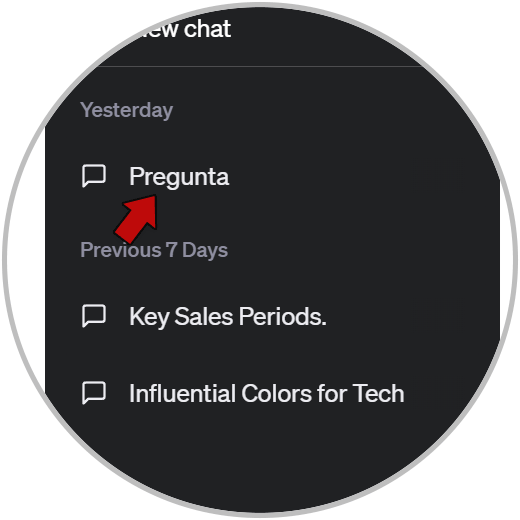
Sie werden sehen, dass durch Drücken zwei Symbole aktiviert werden. Um diese Konversation zu löschen, klicken Sie auf das Papierkorbsymbol.
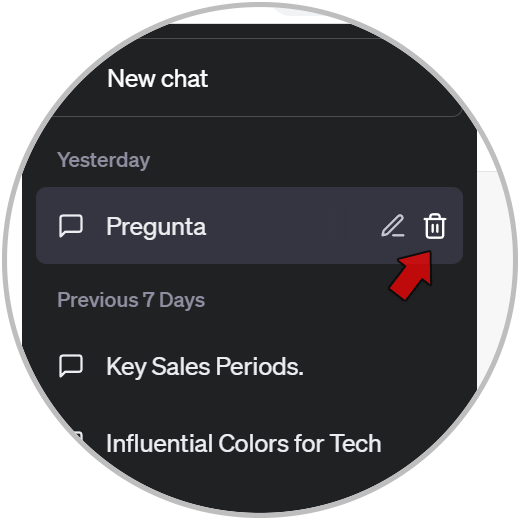
Bestätigen Sie das Löschen der Konversation, indem Sie auf das erscheinende Häkchen klicken.
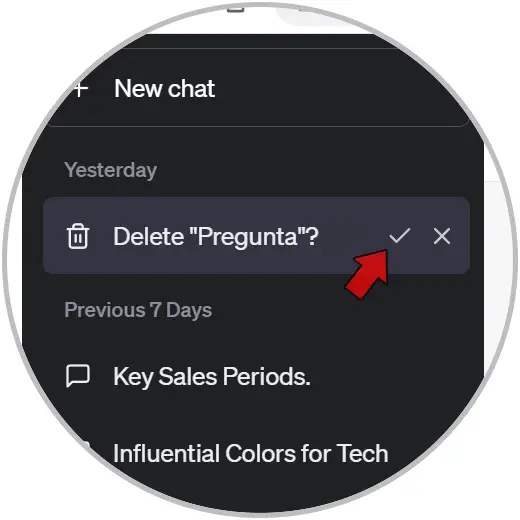
Die ausgewählte Konversation wird gelöscht. Sie können dies für alle Konversationen tun, die Sie einzeln löschen möchten.
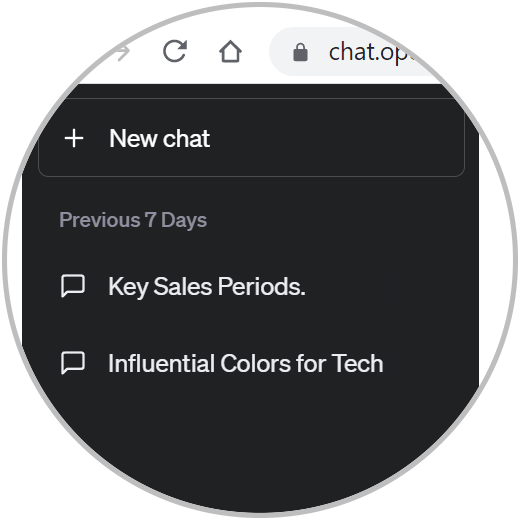
2. Löschen Sie den vollständigen ChatGPT-Verlauf PC
Diese Option besteht darin, dass wir vorhandene Konversationen löschen, aber gleichzeitig, ohne sie einzeln löschen zu müssen.
Als erstes müssen Sie auf die offizielle ChatGPT-Website gehen und sich mit unserem Konto anmelden:
Jetzt schauen wir uns unten an, wo unser Benutzer erscheint, und klicken auf die drei Punkte, die erscheinen:
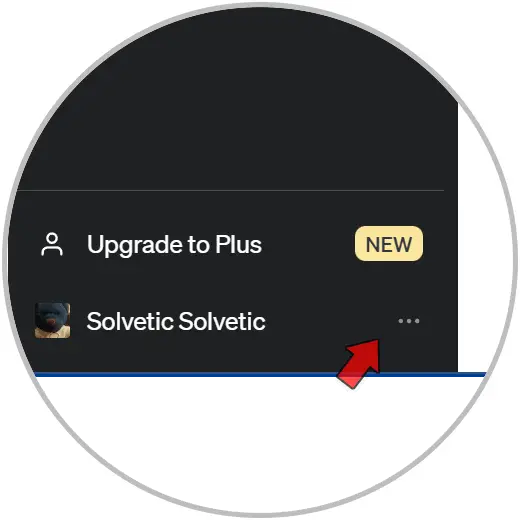
Hier klicken wir auf die Option „Konversationen löschen“, um den Löschvorgang zu starten.
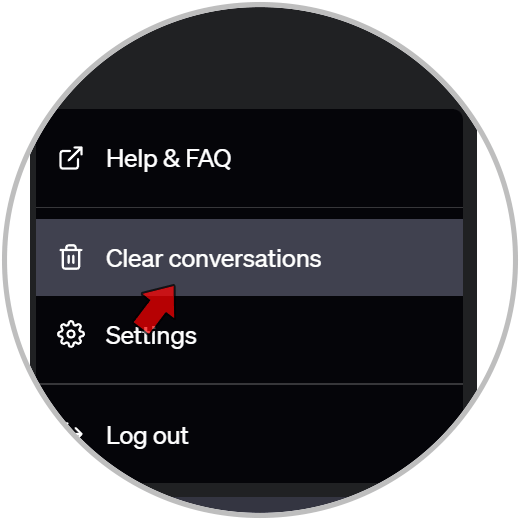
Um alle Konversationen zu löschen, müssen wir auf die angezeigte Option „Klare Konversationen bestätigen“ klicken.
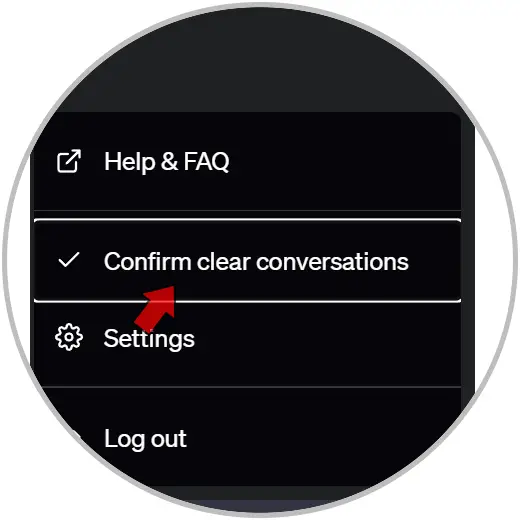
Sobald die Löschung bestätigt wurde, sehen wir, dass alle unsere Konversationen aus dem ChatGPT-Verlauf gelöscht wurden.
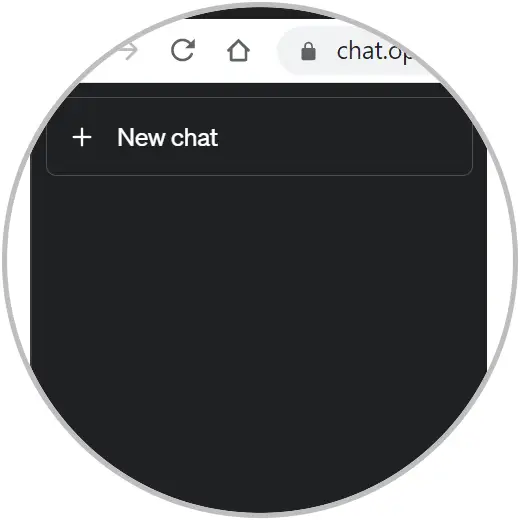
3 Löschen Sie den ChatGPT-Verlauf und deaktivieren Sie den PC-Verlauf
Mit dieser Option navigieren wir direkt in einem Inkognito-Modus, in dem jedes Mal, wenn ein Gespräch generiert wird, es nicht gespeichert wird, da wir unseren Verlauf direkt deaktiviert haben.
Wir gehen zunächst auf die offizielle ChatGPT-Website und melden uns mit unserem Konto an:
Wir gehen nach unten, wo unser Benutzer erscheint, und klicken auf die drei Punkte, die erscheinen.
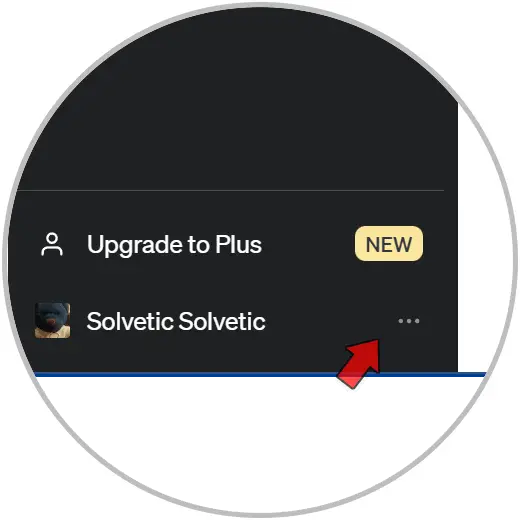
Als nächstes werden wir auf die Option „Einstellungen“ klicken.
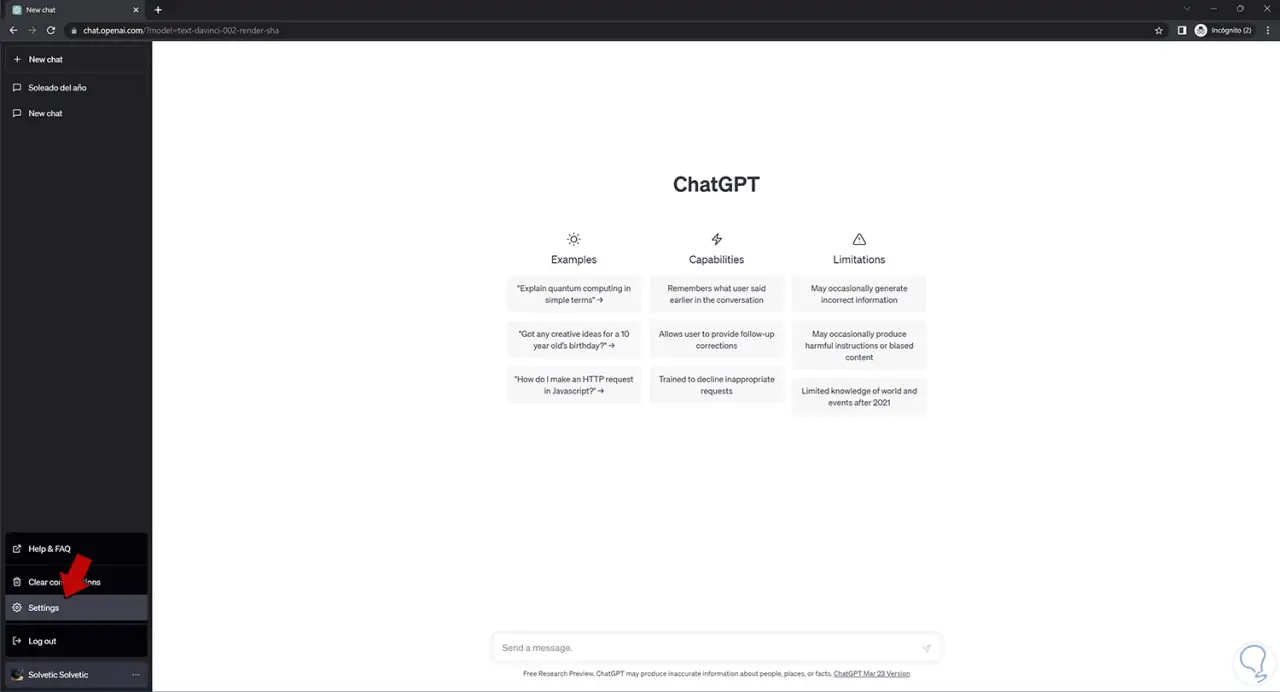
Wir werden sehen, dass sich ein Einstellungsfenster öffnet. Wir werden weitere Optionen anzeigen, indem Sie auf „Anzeigen“ klicken.
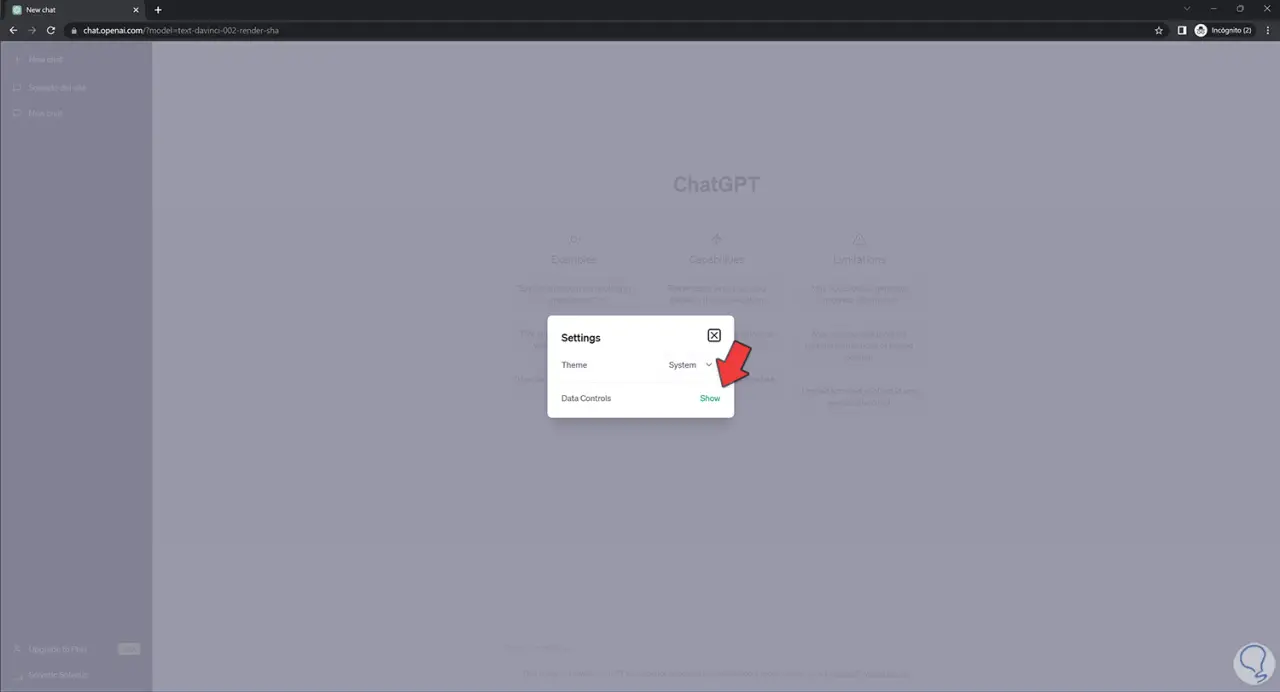
Wenn wir möchten, dass unsere Nutzung von ChatGPT einem Inkognito-Modus ähnelt, in dem nichts von dem, was wir suchen, gespeichert wird, deaktivieren wir die Option „Chat „Verlauf & Training“.
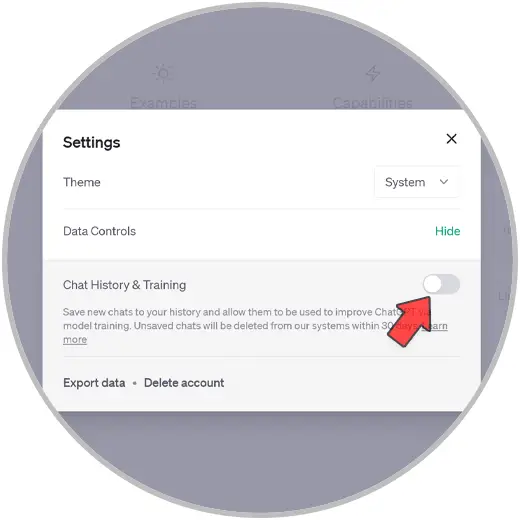
Wenn wir den Verlauf deaktiviert haben, werden Ihre Chats nicht im Verlauf gespeichert und wir werden sehen, dass er uns auf der linken Seite mitteilt, wo sich der Verlauf normalerweise befindet.
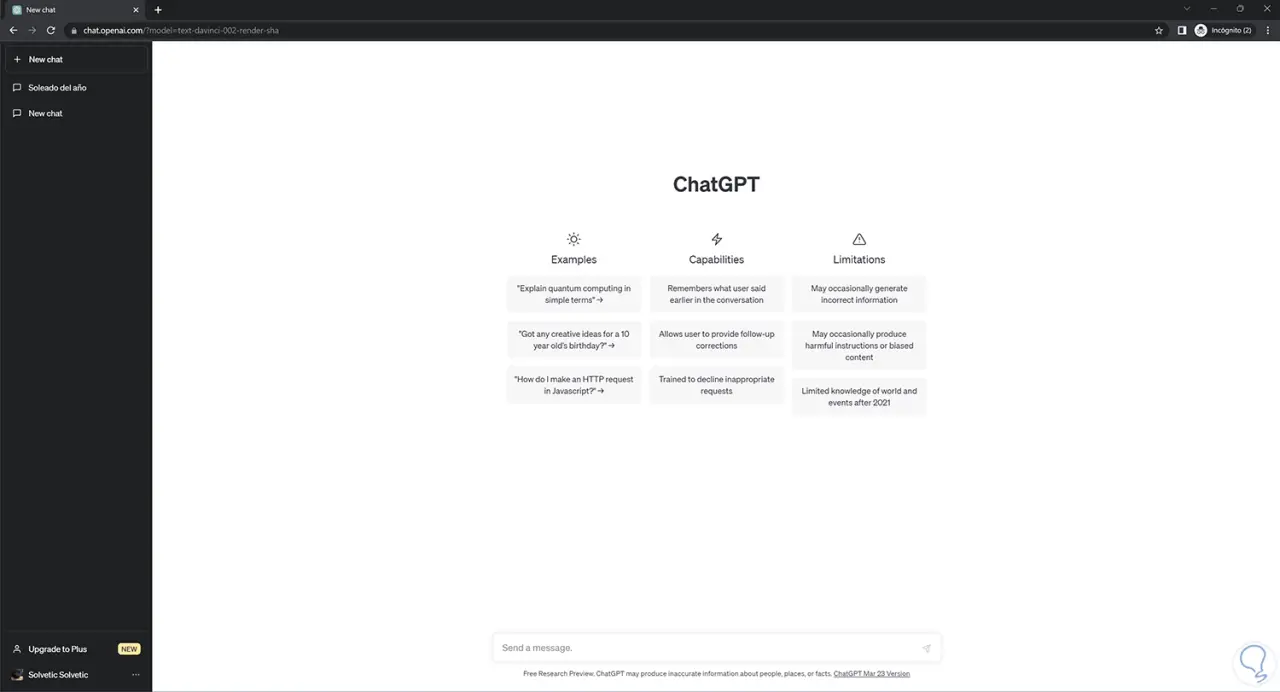
- Während der Verlauf deaktiviert ist, werden generierte Chats innerhalb von 30 Tagen aus den ChatGPT-Systemen entfernt.
- Chats werden nur überprüft, wenn eine Überwachung auf Missbrauch erforderlich ist, bevor sie vollständig entfernt werden.
- Sie werden nicht zur Modellernährung verwendet.
- Bestehende Unterhaltungen werden weiterhin gespeichert und können für das Modelltraining verwendet werden, wenn wir Sie dazu auffordern.
- Chats können nicht wiederhergestellt werden, nachdem sie geschlossen wurden.
4 Verlauf löschen ChatGPT-Gespräch Eins-zu-Eins-Handy
Wir werden ChatGPT-Gespräche einzeln vom Handy löschen.
Wir rufen die ChatGPT-Website von unserem mobilen Browser aus auf:
Um unseren Gesprächsverlauf anzuzeigen, klicken Sie auf das Symbol auf der linken Seite.
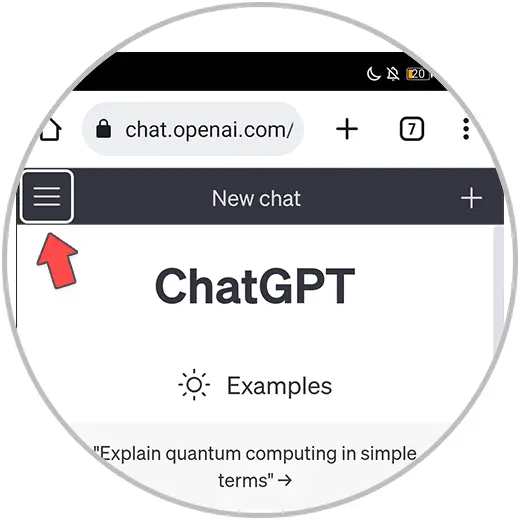
Wir werden jetzt auf die Konversation klicken, die wir löschen möchten.
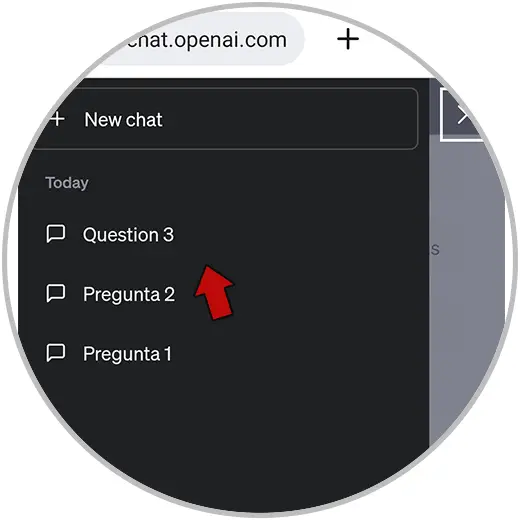
Um die Konversation löschen zu können, klicken Sie auf das Mülleimer-Symbol.
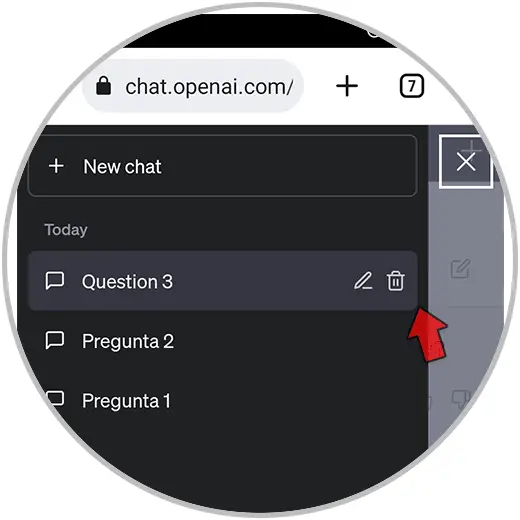
Wir bestätigen die Löschung des Chats durch einen Klick auf das erscheinende Häkchen-Symbol.
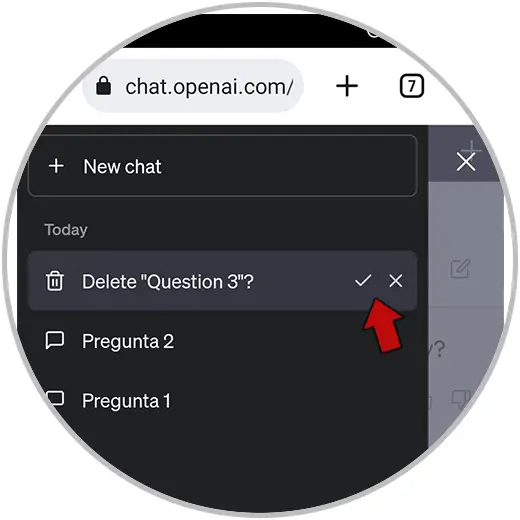
Wir werden sehen, dass die Konversation gelöscht wurde:
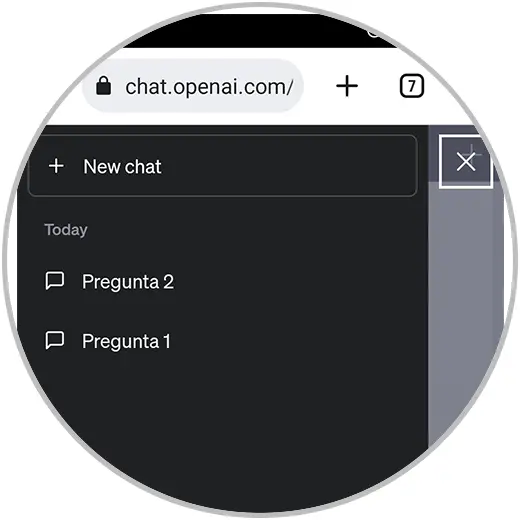
5 Löschen Sie den vollständigen ChatGPT-Verlauf für Mobilgeräte
Bei dieser Option löschen wir alle Konversationen auf einmal von unserem Handy.
Rufen Sie in Ihrem Browser die ChatGPT-Website auf und melden Sie sich an:
Sobald wir das Dropdown-Menü auf der linken Seite öffnen, sehen wir unseren Benutzer unten. Hier klicken wir auf die drei Punkte, die erscheinen.
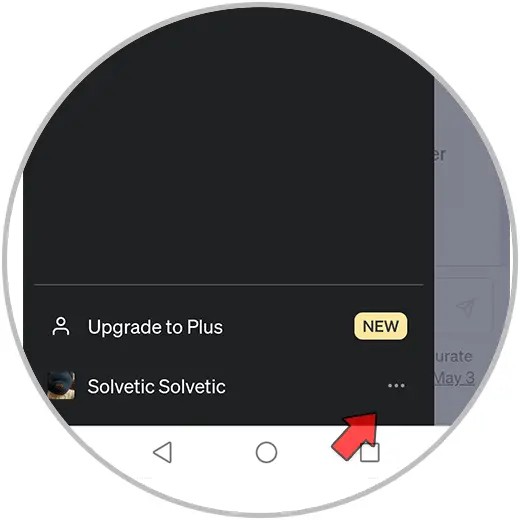
Hier klicken wir auf die Option „Konversationen löschen“.
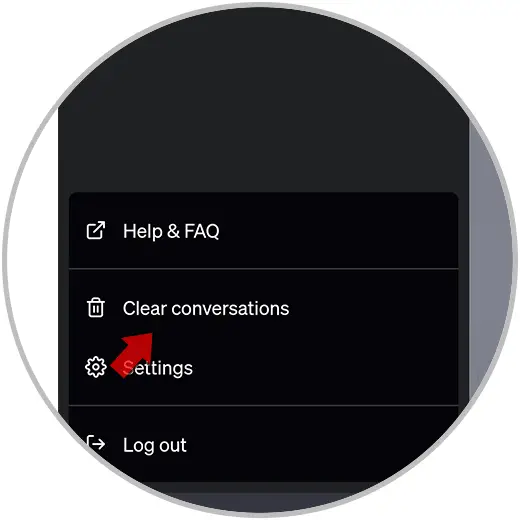
Um den Löschvorgang zu starten, klicken wir auf „Klare Konversationen bestätigen“.
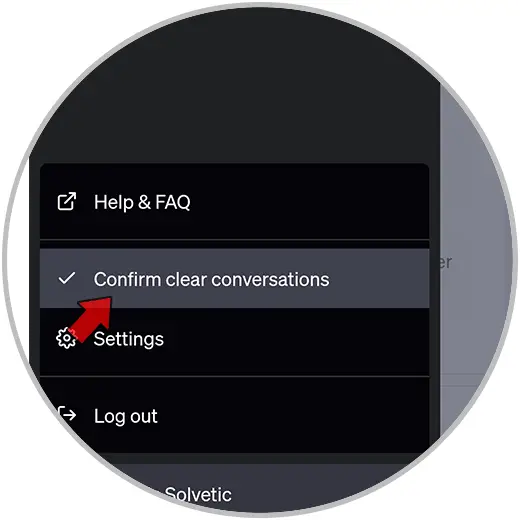
Um das Löschen aller Konversationen zu bestätigen, klicken Sie auf das erscheinende Häkchen.
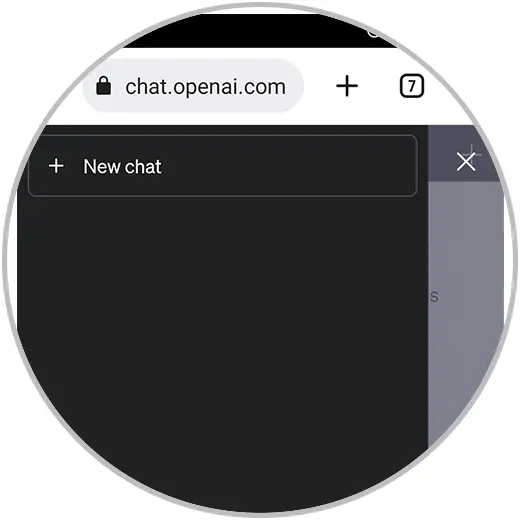
6 Löschen Sie den ChatGPT-Verlauf und deaktivieren Sie den mobilen Verlauf
Hier aktivieren wir den Inkognito-Modus in ChatGPT, um zu verhindern, dass unsere Gespräche gespeichert werden.
Wir geben ChatGPT von unserem Browser aus ein.
Wir öffnen das Dropdown-Menü auf der linken Seite. Neben unserem Benutzer klicken wir auf die drei angezeigten Punkte.
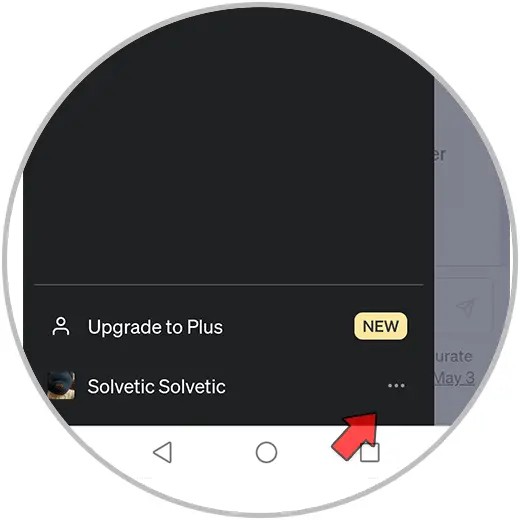
Klicken Sie nun auf die Option „Einstellungen“.

Um alle Optionen sehen zu können, klicken Sie im neuen Fenster auf „Anzeigen“.
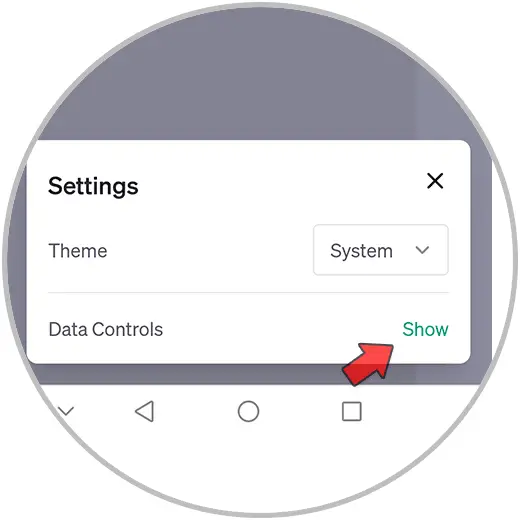
Um den ChatGPT-Verlauf zu deaktivieren und die Gespräche nicht zu speichern, deaktivieren wir die Option „Chat „Verlauf & Training“.
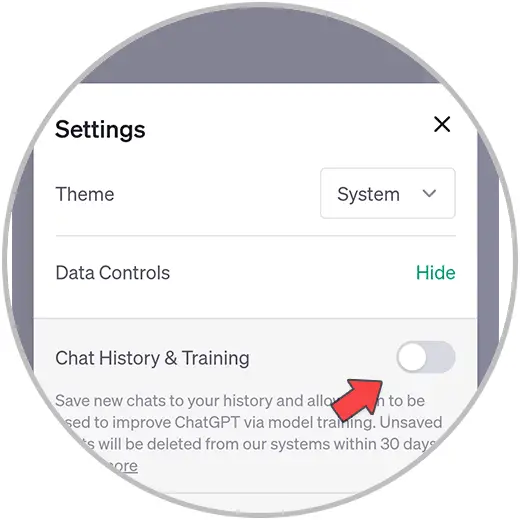
Wir werden sehen, dass bei deaktiviertem Verlauf auf der linken Seite ein Hinweis erscheint.
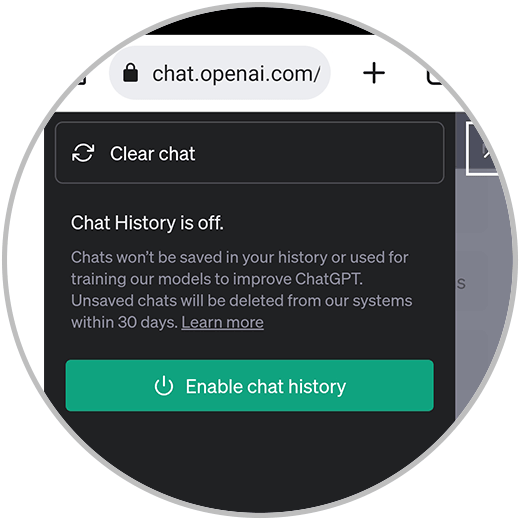
- Während der Verlauf deaktiviert ist, werden generierte Chats innerhalb von 30 Tagen aus den ChatGPT-Systemen entfernt.
- Chats werden nur überprüft, wenn eine Überwachung auf Missbrauch erforderlich ist, bevor sie vollständig entfernt werden.
- Sie werden nicht zur Modellernährung verwendet.
- Bestehende Unterhaltungen werden weiterhin gespeichert und können für das Modelltraining verwendet werden, wenn wir Sie dazu auffordern.
- Chats können nicht wiederhergestellt werden, nachdem sie geschlossen wurden.
Auf diese Weise können wir den ChatGPT-Verlauf vollständig nach unseren Bedürfnissen löschen und verhindern, dass unsere Daten sowohl auf dem PC als auch auf dem Handy gespeichert werden.